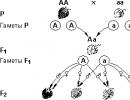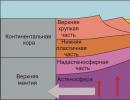Kako dodati jezik u Windows. Kako dodati jezik na jezičku traku u Windowsu? Onemogućavanje nepotrebnih jezika
Windows na vašem računaru, jezička traka ima dva dostupna jezika: ruski i engleski. Za mnoge korisnike to je dovoljno, ali šta ako, na primjer, živite u Ukrajini i trebate ukrajinski jezik. Ispostavilo se da morate dodati ovaj jezik na jezičku traku. Sada ću vam pokazati korak po korak i reći vam kako da dodate jezik na jezičku traku.
Otvorite Control Panel i idite na odjeljak „Sat, jezik i regija“.
U prozoru koji se pojavi idite na karticu "Jezici i tastature" i kliknite na dugme "Promeni tastaturu...".
Pojavljuje se prozor za jezike i usluge unosa teksta. Ovdje, da biste dodali jezik na jezičku traku, trebate kliknuti na dugme „Dodaj“.
Sada smo već došli do pitanja kako dodati ukrajinski, bjeloruski, kazahstanski ili neki drugi jezik na jezičku traku u sustavu Windows (koristeći Windows 7 kao primjer).
Nakon što kliknete na gornje dugme „Dodaj“, vidjet ćete prozor u kojem trebate odabrati jezik koji vam je potreban sa jezičke trake. Samo označite okvir i kliknite na “OK”.
Nakon toga, ponovo kliknite na dugme "OK" da zatvorite prozor "Usluge jezika i unosa teksta".
Kako promijeniti zadani jezik unosa i druge postavke
Da bi određeni jezik unosa bio podrazumevani prilikom unosa sa tastature, potrebno je da izaberete željeni jezik na vrhu liste u prozoru „Usluge jezika i unosa teksta“ i kliknete na dugme „U redu“.
Kada instalirate Winodws operativni sistem, bilo da se radi o XP, Vista, 7, 8, itd., vidjet ćete dva jezika u jezičkoj traci koja se nalazi u traci. Ovo uključuje glavni jezik (za nas je ruski) i dodatno engleski. Ali ne znaju svi korisnici da se na ploču mogu dodati dodatni jezici. Upravo o tome ću danas govoriti. Prikazaće se primjer baziran na Windows 7.
Prvi korak je otvaranje kontrolne table. Da biste to učinili, kliknite na dugme "Start", a zatim odaberite "Kontrolna tabla".

Kada se otvori prozor Computer Settings, izaberite Regional and Language Options.

Pred vama će se otvoriti prozor sa istim imenom. Ovako to izgleda.

Odaberite karticu "Jezici i tastature", a zatim kliknite na dugme "Promijeni tastaturu".

Otvoriće se mali prozor. Ostajući na kartici „Općenito“, kliknite na dugme „Dodaj“.

U prozoru za dodavanje jezika potrebno je da odaberete sam jezik. Na primjer, biram talijanski jezik, stavite kvačicu ispred i kliknite na dugme OK.

Jezik je dodan. Ako ga iznenada želite ukloniti, kliknite na sam jezik, a zatim kliknite na dugme „Izbriši“. Ako je sve u redu, kliknite na dugme „Primeni“ da biste sačuvali sve promene.

Da biste provjerili da li je jezik dodan, kliknite na jezičku traku i pogledajte dodani jezik.

Na sličan način možete dodati mnogo različitih jezika po svom ukusu.
Obično većina Windows verzija ima samo dva jezika - ruski i engleski. Naravno, ovo neće biti dovoljno za sve. Dobro je što su programeri predvidjeli instalaciju dodatnih jezika, što je jednostavno. U ovom članku ću vam pokazati kako da dodate jezik u Windows XP. Ako trebate riješiti ovaj problem na Windows 7, pročitajte.
Jedina poteškoća koja se može pojaviti je odsustvo bilo kakvih specifičnih slova na tastaturi. Na primjer, u ćiriličnom ukrajinskom ili latiničnom njemačkom postoje slova koja se obično ne pišu na tastaturi, iako je glavna abeceda sastavljena od ćiriličkih i latiničnih slova, koja se nalaze u ruskom i engleskom jeziku. Međutim, ova specifična slova definitivno postoje, ali ćete ih morati nasumično odabrati ako ne znate gdje se tačno nalaze. Nije teško. Ali prvo morate dodati jezik svom računaru.
Omogućavanje dodatnog jezika
Da biste dodali jezik na Windows XP, morate kliknuti na “Start” i odabrati “Control Panel”. Zatim morate kliknuti na "Region i jezik". (Ovo pretpostavlja da je klasični prikaz omogućen na kontrolnoj tabli.)

Odaberite karticu "Jezici" i kliknite na dugme "Više detalja". Otvara se prozor Usluge unosa jezika i teksta. Ovdje vidimo listu već dodatih jezika u Windows XP. Da biste dodali još jedan, potrebno je da kliknete na „Dodaj“. U listi „Jezik unosa“ potrebno je da izaberete željeni i kliknete na „U redu“. Odabrani jezik bi se trebao pojaviti na listi instaliranih. Zatim kliknite na "U redu" u svim otvorenim prozorima, a zatim novi jezikće se pojaviti na jezičkoj traci blizu sata na dnu. Biće moguće prebacivanje pomoću standardnog rasporeda tastera shift+alt.
 Dodavanje dodatnog jezika
Dodavanje dodatnog jezika Da biste dodali latinicu ili kritične jezike u Windows XP, nema potrebe za instaliranjem dodatnih komponenti.
Dodatne mogućnosti
U Windows XP možete dodati jezik koji se sastoji od više od latiničnih ili ćiriličkih slova. Dostupne su i one pisane s desna na lijevo i hijeroglifima. Da biste ih omogućili, morate označiti odgovarajuća polja u prozoru „Regionalne i jezičke opcije“.
 Dodavanje dodatnih jezičnih mogućnosti
Dodavanje dodatnih jezičnih mogućnosti Za dodavanje jezika s desna na lijevo ili hijeroglifskih jezika u Windows XP, potrebne su dodatne komponente i moraju se instalirati s diska operativnog sistema. Da biste instalirali ove komponente, trebate umetnuti disk u pogon, označiti potrebne okvire (s lijeva na desno ili hijeroglifi) i kliknuti "U redu". Instalacija će početi i tada će jezici biti dostupni.
Onemogućavanje nepotrebnih jezika
Usput, u prozoru "Usluge jezika i unosa teksta" ne možete samo dodati jezik u Windows XP, već i ukloniti dodatni, ako postoji. Ovo se može uraditi u istom prozoru liste instalirani jezici, potrebno je samo da kliknete na „Izbriši“, prvo označite željenu stavku. Nakon toga morate kliknuti na "U redu" u svim otvorenim prozorima.
 Uklanjanje jezika
Uklanjanje jezika 28. januar 2017
Neki dan me nazvao prijatelj i pitao kako da dodam kazahstanski jezik na Windows jezičku traku. Nisam to radio preko telefona, jer se ovaj proces čini lakim, ali ga treba pokazati na primjeru, a bez kompjutera pri ruci to je problematično.
Danas ću vam pokazati kako da omogućite rasporede tastature koji su vam potrebni i da konfigurišete kontrolni panel tastature u operativnom sistemu Windows 10.
Podrazumevano, u verziji operativnog sistema na ruskom jeziku, dostupna su i koriste se dva jezika: ruski i engleski, ali ako želite, možete raditi na bilo kom koji vam odgovara. Možete doći do postavki jezika Različiti putevi, pogledajmo neke od njih.
Prvi je raspored tastature blizu datuma i vremena
U donjem desnom uglu, blizu vremena, kliknite levim tasterom miša na jezik.

Pojavljuju se tri kartice: RUS, ENG i podešavanja jezika, idite na donju - zupčanik.

Ulazimo u parametre regije i jezika. Možete kucati na bilo kom jeziku koji prihvatite i koji je dodan na ovu listu. Kliknite na plus + dodaj jezik.

Odaberite onaj koji vam je potreban sa ponuđene liste ili unesite njegovo ime u pretragu ako ste previše lijeni za pretraživanje.

Na primjer, ja ću izabrati francuski, a ti - onaj koji ti treba.

Ispostavilo se da francuski ima sedam varijanti, istaknut ću francuski (Francuska).

Dostupan je novi jezički paket (Francuska).

Pojavljuje se i Windows obavijest - dodavanjem niza novih funkcija u Windows, to neće oduzeti puno vremena, postavke u parametrima.


Kada kliknete na upozorenje, otvara se prozor za upravljanje dodatnim komponentama u kojem možete odabrati jednu ili više njih i instalirati ih po želji. Francuski unos, prepoznavanje teksta, konverzija teksta i drugo.

Kliknite ponovo na jezik pored datuma i vremena, pogledajte dostupne rasporede tastature i rezultat. ruski, engleski i francuski.

Na isti način možete dodati bilo koji mogući raspored tastature na Windows 10.
Dodajte željeni jezik koristeći raspored tastature
Druga metoda je kontrolna tabla

Ulazimo u postavke računara, idemo na karticu sat, jezik i region.

Kliknite na jezik ili dodajte jezik.

Otvara se lista korištenih, kliknite na dodaj jezik.

Moguće je izabrati naziv jezika ili sistema pisanja. Možete koristiti pretragu da pronađete druge jezike.

Na primjer, dodat ću kineski raspored tipkovnice (tradicionalno pisanje) i kliknuti otvori.

Postoje tri varijante: Hong Kong SAR, Makao SAR i Tajvan. Stavio sam Hong Kong i kliknuo na dodaj.

Obavijesti se pojavljuju u Akcionom centru kada se doda novi raspored tastature.

Sada imamo četiri rasporeda tastature na raspolaganju za upotrebu: ruski, engleski, francuski i kineski.

Možete promijeniti prioritet i redoslijed jezika, ukloniti ih ili dodati radi lakšeg rada na računaru.

Alternativni načini za unos postavki jezika
Takođe možete doći do postavki rasporeda tastature preko Start menija, Windows pretrage i ikone Moj računar.
Start Menu
Idemo na početni meni.

Zatim parametri.


Region i jezik.

Pretražujte u Windowsima
U blizini početnog menija kliknite na lupu - pretraži u Windowsu.

Unesite zahtjev - konfigurirajte postavke jezika i tastature. Idemo na gornju pronađenu opciju - sistemski parametri.

Ikona Moj računar
Kliknite desnim tasterom miša na ikonu My Computer na radnoj površini.

Otvara se prozor sa osnovnim informacijama o vašem računaru, idite na gornji levi tab: kontrolna tabla - početna stranica.

Konfigurišite postavke računara, jezik sata i region - dodajte željeni jezik.

Promjena zadanog rasporeda glavne tastature
Recimo da je vaš glavni raspored tastature prema zadanim postavkama na ruskom i morate ga promijeniti u engleski ili kineski, ali ne znate kako to učiniti i ne želite svaki put mijenjati jezik. Može se lako promijeniti. Kliknite na željeni raspored tastature pored datuma i vremena > idite na postavke > odaberite onaj koji vam je potreban > kliknite Koristi kao primarni jezik.

U pritvoru
Danas smo naučili kako dodati jezike na jezičku traku na dva različita načina. Naučili smo i alternativne načine za ulazak na stranicu postavki rasporeda tastature. Takođe smo promenili podrazumevani glavni raspored tastature u drugi. Bit će mi drago ako vam ova informacija bude korisna.
Možda imate pitanja u vezi sa dodavanjem potrebni jezici na jezičku traku rasporeda Windows tastature. Možete ih pitati ispod u komentarima na ovaj članak, a također koristite obrazac sa mnom.
Na stranici možete postaviti i sva pitanja vezana za kompjuterske teme.
Hvala vam što me čitate dalje
Nije bitno koji. Ukrajinski, ruski, njemački, francuski - potreba za dodavanjem novog jezika može se pojaviti u bilo kojem trenutku. O tome ćemo razgovarati.
Prethodno sam već pisao kako dodati jezik u operativni sistem ako nedostaje. Sada ćemo naučiti kako ga dodati na jezičku ploču, tako da jednostavnom promjenom izgleda možemo odabrati onaj koji nam je potreban.
Da biste to učinili, kliknite desnim tasterom miša na ikonu jezičke trake u traci i odaberite "Opcije". Osim toga, možete otvoriti prozor koji se pojavi na drugi način. otvori " Kontrolna tabla" - "jezika i regionalnih standarda", tab" Jezici i tastature", dugme " Promijenite tastaturu".
Sada imamo prozor ispred sebe" ".

Sada kliknite na dugme " Dodati". Otvara se prozor." Ovdje vidimo kompletnu listu jezika dostupnih u operativnom sistemu Windows. Oni su poredani po abecednom redu, tako da ćemo lako pronaći onaj koji nam je potreban. Ako nam treba ukrajinski jezik, onda ćemo pronađite ga, proširite stablo i označite ga kao što je prikazano na slici.

Sada kliknite na "OK".

Ukrajinski se pojavio na listi jezika unosa. Na ovaj način možemo dodati bilo koji jezik na jezičku traku.